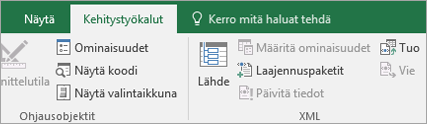Älykkäät asiakirjat ovat tiedostoja, kuten Excel-työkirjoja, jotka on ohjelmoitu auttamaan työskentelyssä. Useat Excel-tiedostot, kuten lomakkeet ja mallit, voivat toimia myös älykkäinä asiakirjoina.
Lisätietoja älykkäistä asiakirjoista
Älykkäät asiakirjat tarjoavat ratkaisuja kahteen yleiseen liiketoimintaongelmaan: liiketoimintaprosessin työnkulun hallintaan sekä tietojen uudelleenkäyttöön ja jakamiseen. Voit luoda älykkäitä asiakirjaratkaisuja lisäämällä XML-laajennuspaketteja Excel-työkirjoihin. Nämä ratkaisut voi ladata tai niitä voi kehittää Smart Document Software Development Kitin avulla.
Huomautus: Älykkäitä asiakirjoja ei voi avata Excelin verkkoversiossa.
Älykkäät asiakirjat toimivat erityisen hyvin työnkulkuun kuuluvissa työkirjoissa. Työnkulku on asiakirjojen tai kohteiden automaattinen siirto tietyn liiketoimintaprosessiin liittyvien toimintojen tai tehtävien sarjan kautta. Työnkulkuja voidaan käyttää yleisten liiketoimintaprosessien, kuten asiakirjojen hyväksynnän tai tarkistamisen, yhdenmukaiseen hallintaan. Yritykselläsi voi esimerkiksi olla prosessi vuosittaisten työntekijöiden kululomakkeiden täyttämiseen, ja saatat jo käyttää Excel-mallia tähän tarkoitukseen. Jos malli muunnetaan älykkääksi asiakirjaksi, se voidaan yhdistää tietokantaan, joka täydentää automaattisesti joitakin tarvittavia tietoja, kuten työntekijän nimen, työntekijänumeron ja esimiehen nimen. Kun olet suorittanut kuluraportin, älykäs asiakirja voi näyttää painikkeen, jonka avulla voit lähettää sen työnkulun seuraavaan vaiheeseen. Koska älykäs asiakirja "tietää" kuka esimiehesi on, se voi automaattisesti reitittää itsensä kyseiselle henkilölle. Riippumatta siitä, kenellä asiakirja on, älykäs asiakirja tietää, missä se on kulutarkistuksen työnkulussa ja mitä vaihetta seuraavaksi on tehtävä.
Älykkäiden asiakirjojen avulla voit jakaa ja käyttää uudelleen olemassa olevaa sisältöä. Asianajajat voivat esimerkiksi käyttää olemassa olevaa mallia sopimuksia kirjoittaessaan, ja toimittajat voivat lisätä ruutuja ja muuta usein käytettyä tekstiä. Älykkäät asiakirjat voivat myös helpottaa tietojen jakamista ja olla vuorovaikutuksessa muiden Microsoft Office -ohjelmien kanssa. Älykkäiden asiakirjojen avulla voit esimerkiksi lähettää sähköpostiviestejä Outlookin kautta poistumatta asiakirjasta tai käynnistämättä Outlookia itse.
Kun lisäät älykkään asiakirjaratkaisun, se näkyy käytettävissä olevien ratkaisujen luettelossa aina, kun avaat uuden älykkään asiakirjan. Jotta voit käyttää ratkaisua, sinun on ensin liitettävä XML-laajennuspaketit asiakirjaan, joka muuntaa Excel-työkirjan älykkääksi asiakirjaksi. XML-laajennuspaketti sisältää useita osia, jotka sisältävät XML-tiedostoja ja näihin komponentteihin viittaavan luettelotiedoston. Kun avaat laajennuspakettiin liitetyn asiakirjan, Excel avaa myös Asiakirjan toiminnot - tehtäväruudun. Tehtäväruutu voi sisältää työkaluja tehtävien suorittamiseen ja ohjeita älykkään asiakirjan käyttämiseen. Älykkään asiakirjan tietyt ominaisuudet määräytyvät sen suunnittelun mukaan, jonka kehittäjä tai IT-ammattilainen toteuttaa. Ota tarvittaessa yhteyttä tietotekniikan (IT) asiantuntijaan saadaksesi tietoja älykkään asiakirjaratkaisun sijainnista ja yksityiskohdista.
Huomautus: Kun käytät älykkäitä asiakirjoja ensimmäisen kerran, saatat nähdä viestin, jossa sanotaan, että sinun on asennettava yleiset kielen suorituksenaikaiset osat tai että tarvitset eri version komponenteista. Jos näet tämäntyyppisen viestin, ota yhteyttä järjestelmänvalvojaan.
Jos sinulla ei ole kehitys- tai IT-resursseja käytettävissä, voit ladata kolmansien osapuolten luomia älykkäitä asiakirjoja. Jos olet kehittäjä ja haluat lisätietoja älykkäiden asiakirjojen luomisesta, tutustu Microsoft Developer Network (MSDN) -sivuston Smart Document Software Development Kit -pakettiin.
Älykkään asiakirjaratkaisun lisääminen ja liittäminen
-
Jos Kehitystyökalut-välilehti ei ole näkyvissä, tuo se näkyviin seuraavasti:
-
Valitse Tiedosto-välilehdessäAsetukset > Mukauta valintanauhaa.
-
Valitse Mukauta valintanauhaa -valintaikkunan oikeasta reunasta Päävälilehdet avattavasta Mukauta valintanauhaa - luettelosta ja valitse sitten Kehitystyökalut-ruutu .
-
Valitse OK.
-
-
Valitse Kehitystyökalut-välilehdenXML-ryhmästäLaajennuspaketit.
-
Valitse Lisää.
-
Etsi Xml-laajennuspakettien asentaminen -valintaikkunassa lisättävän ratkaisun luettelotiedoston sijainti.
-
Napsauta Avaa.
-
Valitse Käytettävissä olevat XML-laajennuspaketit -luettelosta ratkaisu, jonka haluat liittää asiakirjaan, ja valitse sitten Liitä.
Älykkääseen asiakirjaan liitetyn XML-laajennuspaketin muuttaminen
-
Jos Kehitystyökalut-välilehti ei ole käytettävissä, tuo se näyttöön seuraavasti:
-
Valitse Tiedosto-välilehdessäAsetukset > Mukauta valintanauhaa.
-
Valitse Mukauta valintanauhaa -valintaikkunan oikeasta reunasta Päävälilehdet avattavasta Mukauta valintanauhaa - luettelosta ja valitse sitten Kehitystyökalut-ruutu .
-
Valitse OK.
-
-
Valitse Kehitystyökalut-välilehdenXML-ryhmästäLaajennuspaketit.
-
Tee jokin seuraavista:
-
Jos haluat poistaa XML-laajennuspaketin nimen ja URL-ominaisuudet asiakirjasta, valitse Poista. XML-laajennuspaketti on edelleen käytettävissä Käytettävissä olevat XML-laajennuspaketit -luettelossa.
-
Jos haluat korvata nykyisen XML-laajennuspaketin uudella XML-laajennuspaketilla, valitse Käytettävissä olevat XML-laajennuspaketit -luettelosta toinen XML-laajennuspaketti ja valitse sitten Liitä.
-
XML-laajennuspaketit voidaan määrittää päivittymään automaattisesti tietyin väliajoin. Jos haluat tarkistaa päivitykset näiden välien ulkopuolella, valitse Päivitä. Jos päivitetty XML-laajennuspaketti on saatavilla, uudet osat ladataan.
-
Älykkään asiakirjaratkaisun poistaminen
-
Jos Kehitystyökalut-välilehti ei ole käytettävissä, tuo se näyttöön seuraavasti:
-
Valitse Tiedosto-välilehdessäAsetukset > Mukauta valintanauhaa.
-
Valitse Mukauta valintanauhaa -valintaikkunan oikeasta reunasta Päävälilehdet avattavasta Mukauta valintanauhaa - luettelosta ja valitse sitten Kehitystyökalut-ruutu .
-
Valitse OK.
-
-
Valitse Kehitystyökalut-välilehdenXML-ryhmästäLaajennuspaketit.
-
Valitse Käytettävissä olevat XML-laajennuspaketit -luettelosta ratkaisu, jonka haluat poistaa, ja valitse sitten Poista.
Huomautus: Älykkään asiakirjaratkaisun poistaminen poistaa ratkaisun rekisteritiedot. Ratkaisun poistaminen ei poista tiedostoja, jotka XML-laajennuspaketti on asentanut tietokoneeseesi, koska toinen älykäs asiakirja voi käyttää näitä tiedostoja.